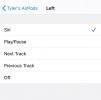Δεδομένου ότι περισσότεροι άνθρωποι εργάζονται από το σπίτι, υπάρχει α καλός λόγος για να έχετε περισσότερους από έναν εκτυπωτές. Μεγάλη ποιότητα εκτύπωσης πιο προσιτό από ποτέ, αφαιρώντας ένα εμπόδιο για την παραλαβή ενός εκτυπωτή που είναι αφιερωμένος σε ένα γραφείο στο σπίτι ή ενός για την εκτύπωση φωτογραφιών. Το αναπόφευκτο ερώτημα είναι ποιος εκτυπωτής θα είναι ο προεπιλεγμένος και πώς να τον ρυθμίσετε.
Περιεχόμενα
- Πώς να ορίσετε έναν προεπιλεγμένο εκτυπωτή στα Windows
- Τι συμβαίνει όταν τα Windows διαχειρίζονται την προεπιλογή μου;
- Πώς να ορίσετε έναν προεπιλεγμένο εκτυπωτή σε Mac
- Τι γίνεται αν πάρω το MacBook μου στη δουλειά;
- Τι είναι ο προεπιλεγμένος εκτυπωτής;
- Ποιον εκτυπωτή να επιλέξω ως προεπιλεγμένο;
- Γιατί ένας ασπρόμαυρος εκτυπωτής μπορεί να είναι μια καλή προεπιλογή
Προτεινόμενα βίντεο
Ανετα
10 λεπτά
Ένας υπολογιστής Windows ή Mac
Ένας φυσικός ή εικονικός εκτυπωτής
Μια παρενέργεια της πολυτέλειας πολλών εκτυπωτών είναι η απογοήτευση όταν συνειδητοποιείτε ότι στείλατε μια φωτογραφία στον ασπρόμαυρο εκτυπωτή λέιζερ σας. Το αντίστροφο μπορεί να είναι ακόμα χειρότερο -- εκτύπωση μιας ετικέτας αποστολής στον έγχρωμο εκτυπωτή φωτογραφιών σας, σπατάλη μελανιού και ακριβό χαρτί.
Η ρύθμιση ενός προεπιλεγμένου εκτυπωτή μπορεί να βοηθήσει στην αποφυγή αυτών των προβλημάτων και αυτό είναι σχετικά εύκολο να επιτευχθεί σε υπολογιστή με Windows ή Mac.

Πώς να ορίσετε έναν προεπιλεγμένο εκτυπωτή στα Windows
Υπάρχουν διάφοροι τρόποι για να ορίσετε έναν προεπιλεγμένο εκτυπωτή στα Windows. Η πιο εύκολη μέθοδος είναι μέσω των ρυθμίσεων των Windows, που αποφεύγει την πολυπλοκότητα του Πίνακα Ελέγχου των Windows.
Βήμα 1: Πάτα το Windows-I συνδυασμό πλήκτρων για να ανοίξετε τις Ρυθμίσεις. Επίλεξε το Bluetooth και συσκευές καρτέλα, λοιπόν Εκτυπωτές & σαρωτές.
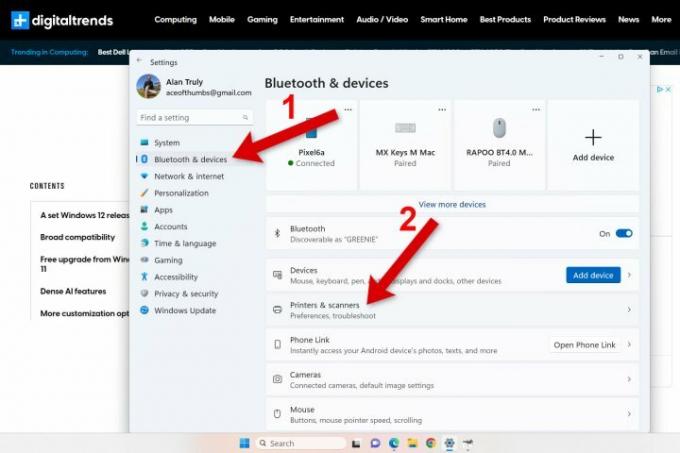
Βήμα 2: Εάν η εναλλαγή για Αφήστε τα Windows να διαχειρίζονται τον προεπιλεγμένο εκτυπωτή μου είναι ενεργοποιημένο, απενεργοποιήστε το. Στη συνέχεια, επιλέξτε έναν εκτυπωτή από τη λίστα. Τα Windows θα υποδείξουν ποιος εκτυπωτής είναι επιλεγμένος αυτήν τη στιγμή με το "Default" να εμφανίζεται κάτω από τον εκτυπωτή με γκρι κείμενο.

Σχετίζεται με
- Δημόσια αξιολόγηση beta του macOS Sonoma: κάτι περισσότερο από προφύλαξη οθόνης
- Κατάταξη και των 12 εκδόσεων των Windows, από το χειρότερο στο καλύτερο
- Πώς να ενεργοποιήσετε ή να απενεργοποιήσετε το ChatGPT από τη γραμμή εργασιών των Windows
Βήμα 3: Επιλέξτε έναν εκτυπωτή από τη λίστα και επιλέξτε το Ορίσετε ως προεπιλογή κουμπί πάνω δεξιά. Μπορείτε ακόμη και να επιλέξετε Microsoft Print σε PDF ή άλλους εικονικούς εκτυπωτές ως προεπιλογή, αν θέλετε.
Τώρα κάθε έγγραφο ή φωτογραφία που εκτυπώνετε θα αποστέλλεται στον προεπιλεγμένο εκτυπωτή, εκτός και αν επιλέξετε άλλη επιλογή στο παράθυρο εκτύπωσης.
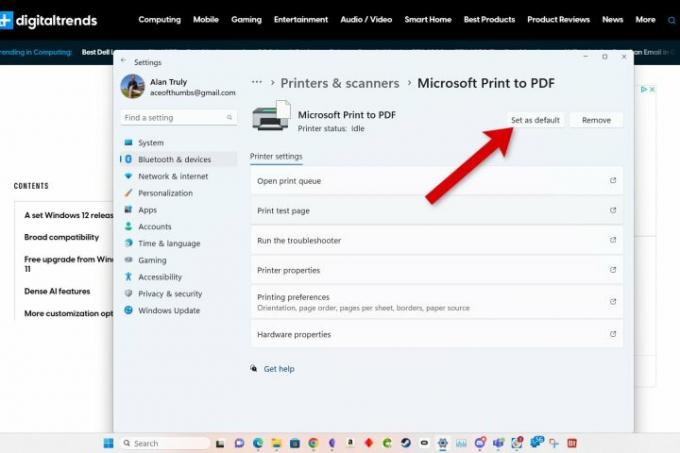
Τι συμβαίνει όταν τα Windows διαχειρίζονται την προεπιλογή μου;
Η επιλογή να Αφήστε τα Windows να διαχειρίζονται τον προεπιλεγμένο εκτυπωτή μου μπορεί να είναι βολικό αν ταξιδεύετε με το φορητό υπολογιστή σας μεταξύ σπιτιού και γραφείου. Όταν είναι ενεργοποιημένο, τα Windows θα ορίσουν αυτόματα την προεπιλογή στον πιο χρησιμοποιούμενο εκτυπωτή για κάθε μέρος που επισκέπτεστε.
Εάν η επιλογή του εκτυπωτή σας επανειλημμένα δεν είναι αυτή που περιμένετε σε μια συγκεκριμένη τοποθεσία, μπορεί να οφείλεται στο ότι χρησιμοποιήσατε έναν εναλλακτικό εκτυπωτή αρκετά ώστε να είναι η νέα προεπιλογή. Εάν απενεργοποιήσετε Αφήστε τα Windows να διαχειρίζονται τον προεπιλεγμένο εκτυπωτή μου, θα χρειαστεί να επιλέξετε μη αυτόματα έναν εκτυπωτή όταν μεταφέρετε τον φορητό υπολογιστή σας σε μια εναλλακτική τοποθεσία.
Πώς να ορίσετε έναν προεπιλεγμένο εκτυπωτή σε Mac
Στο macOS Ventura, τα πράγματα έχουν αλλάξει λίγο. Αντί να ανοίξετε τις Προτιμήσεις συστήματος, είναι πλέον Ρυθμίσεις συστήματος.
Βήμα 1: Ανοίξτε το μενού της Apple επάνω αριστερά και επιλέξτε το Ρυθμίσεις συστήματος εφαρμογή, μετά μετακινηθείτε προς τα κάτω και επιλέξτε Εκτυπωτές & Σαρωτές από την πλαϊνή μπάρα.

Βήμα 2: Θα δείτε μια επιλογή για να ορίσετε έναν Προεπιλεγμένο εκτυπωτή στο επάνω μέρος. Η Apple επιλέγει αυτόματα τον τελευταίο εκτυπωτή που χρησιμοποιήθηκε και μπορεί να βρείτε αυτή την επιλογή ήδη επιλεγμένη.
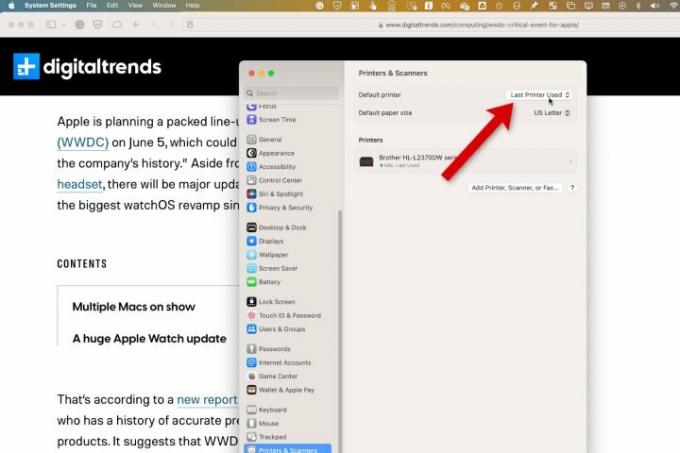
Βήμα 3: Επιλέξτε τον προτιμώμενο προεπιλεγμένο εκτυπωτή σας από το αναδυόμενο μενού στα δεξιά, ο οποίος θα χρησιμοποιηθεί για μελλοντικές εργασίες εκτύπωσης μέχρι να τον αλλάξετε. Φυσικά, μπορείτε να παρακάμψετε την προεπιλογή στο παράθυρο επιλογών εκτύπωσης.

Τι γίνεται αν πάρω το MacBook μου στη δουλειά;
Εάν έχετε ορίσει τον προεπιλεγμένο εκτυπωτή του macOS σε Τελευταία χρήση εκτυπωτή, θα θυμάται τον τελευταίο εκτυπωτή για κάθε νέα τοποθεσία, εξοικονομώντας σας από τον κόπο να αλλάξετε τον εκτυπωτή με μη αυτόματο τρόπο όταν μετακινείστε μεταξύ σπιτιού και γραφείου.
Εάν ορίσετε μη αυτόματα έναν προεπιλεγμένο εκτυπωτή, πρέπει να επιλέξετε διαφορετικό εκτυπωτή σε κάθε νέα θέση.
Τι είναι ο προεπιλεγμένος εκτυπωτής;
Αφού επιλέξετε μια προεπιλογή, αυτός ο εκτυπωτής θα επιλεγεί αυτόματα για όλες τις μελλοντικές εργασίες εκτύπωσης. Κάθε φορά που πατάτε το κουμπί εκτύπωσης, η προεπιλεγμένη προεπιλογή θα λαμβάνει αυτή τη φωτογραφία ή το έγγραφο.
Φυσικά, μπορείτε να επιλέξετε άλλον εκτυπωτή από το παράθυρο επιλογών. Μπορείτε επίσης να αλλάξετε την προεπιλογή εάν αναμένετε να χρησιμοποιήσετε τον εναλλακτικό εκτυπωτή για μεγάλο χρονικό διάστημα.

Ποιον εκτυπωτή να επιλέξω ως προεπιλεγμένο;
Μια ενδιαφέρουσα ερώτηση προκύπτει όταν επιλέγετε έναν προεπιλεγμένο εκτυπωτή -- ποιος πρέπει να είναι; Η απάντηση εξαρτάται από τις ανάγκες σας και από το αν ο υπολογιστής είναι κοινόχρηστος με άλλους.
Μπορεί να χρησιμοποιείτε πάντα τον εκτυπωτή του επάνω ορόφου, αλλά άλλοι μπορεί να βρουν τον εκτυπωτή του κάτω ορόφου πιο προσιτός. Αυτές οι λεπτομέρειες θα πρέπει να επεξεργαστούν πριν οριστεί η προεπιλογή.
Με λίγα λόγια, σκεφτείτε ποιον εκτυπωτή επιλέγετε πιο συχνά και ποιος είναι ο λιγότερο ενοχλητικός σε περίπτωση τυχαίας χρήσης. Αυτός θα πρέπει να είναι ο προεπιλεγμένος εκτυπωτής σας.
Γιατί ένας ασπρόμαυρος εκτυπωτής μπορεί να είναι μια καλή προεπιλογή
Όσον αφορά τα αναλώσιμα, α Το τόνερ εκτυπωτών λέιζερ συνήθως κοστίζει λιγότερο από τα δοχεία inkjet. Το χαρτί inkjet μπορεί επίσης να είναι πιο ακριβό. Αυτό οδηγεί την κλίμακα προς τον ορισμό ενός εκτυπωτή λέιζερ ως προεπιλογής.
Οι ετικέτες, τα γράμματα και οι φάκελοι αποστολής δεν χρειάζονται χρώμα, επομένως, εάν εργάζεστε από το σπίτι και έχετε έναν ασπρόμαυρο εκτυπωτή, ο ορισμός του ως προεπιλογής μπορεί να σας εξοικονομήσει χρόνο κατά τη διάρκεια μιας πολυάσχολης ημέρας.
Φυσικά, όταν περιλαμβάνει την καθημερινή σας χρήση εκτύπωση φωτογραφιών ή έγχρωμων εγγράφων, ένας εκτυπωτής inkjet ή ωραίος έγχρωμος εκτυπωτής λέιζερ μπορεί να είναι η σωστή επιλογή.
Είναι μια πολύ προσωπική απόφαση που μόνο εσύ μπορείς να απαντήσεις.
Η ρύθμιση ενός προεπιλεγμένου εκτυπωτή είναι τόσο γρήγορη και εύκολη που οποιοσδήποτε με πολλούς εκτυπωτές θα πρέπει να εκμεταλλευτεί αυτή τη δυνατότητα. Εάν έχετε μόνο ένα, ίσως θελήσετε να ελέγξετε το δικό μας οδηγός για τους καλύτερους εκτυπωτές για να διαλέξετε ποιο θα θέλετε στη συνέχεια. Ο μόνος λόγος για να αφήσετε αυτήν την απόφαση στα Windows ή στο macOS είναι όταν ταξιδεύετε με τον φορητό υπολογιστή σας και έχετε την ανάγκη να εκτυπώσετε ενώ βρίσκεστε μακριά από την κύρια τοποθεσία σας.
Η Microsoft και η Apple βρήκαν παρόμοιες αυτόματες λύσεις για να βοηθήσουν σε αυτές τις ανάγκες, παρέχοντας παράλληλα μια απλή λύση για υπολογιστές που παραμένουν σε ένα μέρος. Με μερικά απλά βήματα, μπορείτε να κάνετε τη ζωή σας πιο εύκολη επιλέγοντας έναν προεπιλεγμένο εκτυπωτή που λειτουργεί καλύτερα για τη συγκεκριμένη χρήση σας.
Συστάσεις των συντακτών
- Πώς να εγκαταστήσετε τα Windows 11 ή τα Windows 10 στο Steam Deck
- Πώς να συνδυάσετε αρχεία PDF σε Windows, macOS ή στον Ιστό
- Πώς το macOS Sonoma θα μπορούσε να διορθώσει τα γραφικά στοιχεία — ή να τα κάνει ακόμη χειρότερα
- Η Apple μόλις έδωσε στους παίκτες Mac έναν μεγάλο λόγο να είναι ενθουσιασμένοι
- Πώς να απενεργοποιήσετε το VBS στα Windows 11 για να βελτιώσετε το παιχνίδι
Αναβαθμίστε τον τρόπο ζωής σαςΤο Digital Trends βοηθά τους αναγνώστες να παρακολουθούν τον γρήγορο κόσμο της τεχνολογίας με όλα τα τελευταία νέα, διασκεδαστικές κριτικές προϊόντων, διορατικά editorial και μοναδικές κρυφές ματιές.